Bemærk!: Denne artikel er tjent sit formål, og fjernes snart. For at forhindre meddelelser om "Siden blev ikke fundet", fjerner vi de links, som vi kender til. Hvis du har oprettet links til denne side, skal du fjerne dem og sammen vi internettet tilsluttet.
Alle med et almindeligt DVD-eller diskdrev kan se og nyde en PowerPoint -præsentation eller et fotoalbum, som du opretter.
-
Du skal bruge en DVD-brænder og brænde software for at fuldføre trinnene nedenfor.
-
Windows DVD Maker leveres sammen med Windows 7. Men hvis du bruger en nyere version af Windows, skal du have tredjeparts-DVD-oprettelses software separat. Se linket i trin 2 nedenfor.
-
Først skal du konvertere dit slideshow til en video i PowerPoint. Hvis du vil gøre det, skal du se omdanne præsentationen til en video.
-
Derefter skal du åbne Windows DVD Maker eller en anden tredjeparts-app til oprettelse af dvd'er.
-
Klik på Vælg billeder og videoer.
-
Klik på Tilføj elementer.
-
Gennemse filsystemet for at finde og vælge videofilen for den nyoprettede slideshow, og klik på Tilføj.
-
Vælg den relevante DVD-brænder, og Angiv en DVD-titel.
-
Indsæt en tom skrivbar DVD i det DVD-drev, du har valgt, og klik på næste.
-
Klik på Eksempel.
-
Klik på Brændfor at starte DVD-brændingsprocessen.
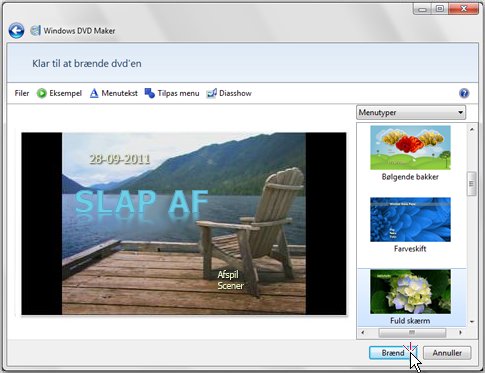
Gem en præsentation på en CD i stedet for
Du kan også gemme din præsentation på en CD. Hvis du vil gøre det, skal du se Gem din præsentation på en cd.
Du skal have både en DVD-eller diskbrænder og Windows DVD Maker (eller andet software til DVD-brænding i tredjepart) for at udføre nedenstående trin.
-
Gem dit slideshow som en video (som beskrevet i omdanne din præsentation til en video), og vælg indstillingen Internet & DVD , når du vælger videokvaliteten.
-
Åbn Windows DVD Maker.
Windows DVD Maker findes i Windows Vista Home Premium, Windows Vista Ultimate og i Windows 7 Home Premium, Windows 7 Professional, Windows 7 Enterprise og Windows 7 Ultimate Editions.
-
Klik på Tilføj elementer.
-
Gennemse filsystemet for at finde og vælge din nyoprettede video show video-fil (. WMV).
-
Klik på Tilføj.
-
Vælg den relevante DVD-brænder, og Angiv en DVD-titel.
-
Indsæt en tom skrivbar DVD i det DVD-drev, du har valgt, og klik på næste.
-
Klik på eksempel, og klik derefter på Brænd for at starte DVD-brændingsprocessen.










